Trae问题排查:常见问题与解决方法
在使用Trae的过程中,可能会遇到一些小问题,比如窗口意外终止、花屏现象或者错误提示。这些问题虽然不常见,但遇到了也确实让人头疼。不过别担心,这里整理了一些常见问题的解决办法,希望能帮你快速排查和解决问题。
窗口意外终止(Windows)
问题描述
在Windows操作系统中安装或升级Trae时,可能因为安全软件的干扰,导致“窗口意外终止”问题出现(如下图所示)。
解决方法
- 重启电脑(推荐):这是最简单有效的方法,很多时候问题会自动解决。
- 关闭安全软件:暂时关闭电脑上的安全软件,再尝试重新打开Trae
花屏(Windows)
问题描述
如果你在使用Trae时看到屏幕出现“花屏”现象,这通常是因为系统开启了GPU加速功能。
解决方法
你可以尝试禁用GPU加速,具体步骤如下:
使用快捷键
Ctrl + Shift + P打开命令面板。在命令面板中运行 首选项:配置运行时参数(Preferences: Configure Runtime Arguments) 命令。
运行后,会打开一个名为
argv.json的文件,用于配置运行时参数。在文件中添加以下参数:
json"disable-hardware-acceleration": true保存文件后,重启Trae即可。
“Access is Denied. (os error5)” 错误(Windows)
问题描述
当你在Trae中点击“自动更新”后,可能会遇到无法打开桌面图标的情况,并提示“Access is Denied. (os error5)”错误(如下图所示)。
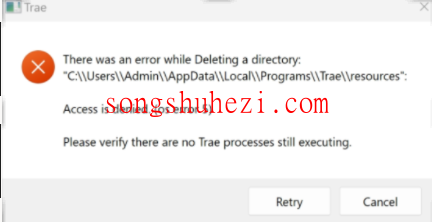
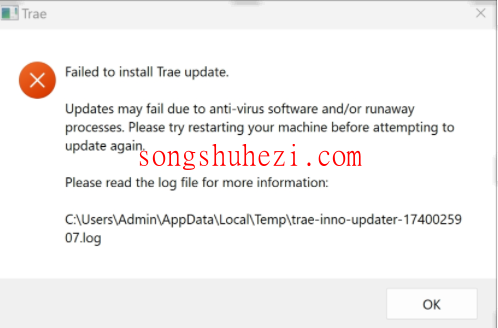
解决方法
- 无需卸载原先安装的Trae。
- 打开Trae官网,重新下载Windows版本的安装包。
- 直接运行安装包并完成安装。
- 你的代码、插件以及IDE配置信息等数据都会被保留,不会丢失。
最后
Trae虽然偶尔会有些小问题,但解决起来并不复杂。按照上面的方法操作,基本都能快速搞定。如果你也遇到了类似的问题,不妨试试看这些方法,应该能帮你省不少时间和精力!
阅读全文
×
初次访问:反爬虫,人机识别




